Minecraft یک بازی مستقل مستقل sandbox است که به بازیکنان اجازه می دهد در دنیای مجازی بسازند ، نابود کنند ، بجنگند و ماجراجویی کنند. اگرچه نسخه کامل آن با قیمت 99 هزار روپیه در PlayStore فروخته می شود ، اما همچنان می توانید بازی را به صورت رایگان انجام دهید. با این حال ، اگر نمی خواهید پول پرداخت کنید ، باید نسخه آزمایشی آن را با محدودیت زمانی و ویژگی هایی که برای بازی آنلاین در دسترس نیست ، بازی کنید.
گام
قسمت 1 از 2: بارگیری بازی ها
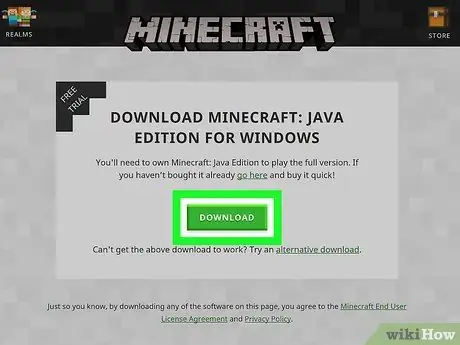
مرحله 1. از سایت Minecraft دیدن کنید
net و برنامه لانچر را بارگیری کنید.
برای انجام بازی ، ابتدا باید بازی را بارگیری کنید. Minecraft کمی متفاوت از نحوه عملکرد بازی های دیگر عمل می کند: شما می توانید Minecraft را در هر زمان به صورت رایگان بارگیری کنید ، اما وقتی می خواهید یک حساب کاربری ایجاد کنید تا بتوانید نسخه کامل را اجرا کنید ، باید هزینه کنید.
- برای دریافت برنامه پرتاب Minecraft (برنامه مورد استفاده برای بازی) ، ابتدا از Minecraft.net دیدن کنید. در سمت راست صفحه ، سه گزینه را مشاهده می کنید: "دریافت Minecraft" ، "پخش نسخه ی نمایشی" و "بازی قبلاً خریداری شده است؟ آن را از اینجا بارگیری کنید". حتی اگر چیزی پرداخت نکرده اید ، آخرین گزینه را انتخاب کنید.
- درصورت استفاده از رایانه Windows ، در صفحه بعد روی پیوند فایل Minecraft.msi یا Minecraft.exr کلیک کنید. فایل بلافاصله بارگیری می شود. اگر از رایانه Mac یا Linux استفاده می کنید ، روی پیوند "نمایش همه سیستم عامل ها" کلیک کرده و گزینه مناسب را انتخاب کنید.
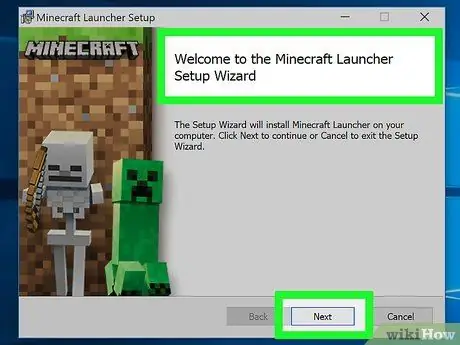
مرحله 2. برنامه راه انداز را نصب کنید
پس از اتمام بارگیری ، فایل را اجرا کنید. روند نصب بلافاصله آغاز می شود. فقط دستورات روی صفحه را دنبال کنید تا مراحل نصب کامل شود.
نصب و راه اندازی معمولاً برای اکثر کاربران بدون مشکل انجام می شود. با این حال ، اگر در بارگیری یا نصب Minecraft مشکل دارید ، از منابع رسمی راهنمای Minecraft در help.mojang.com دیدن کنید
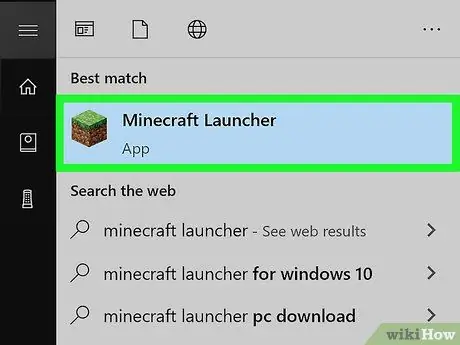
مرحله 3. برنامه راه انداز را باز کنید
پس از نصب ، برنامه پرتاب Minecraft بلافاصله شروع می شود. در غیر این صورت ، می توانید آن را از طریق فهرست برنامه مشخص شده در مراحل نصب باز کنید.

مرحله 4. ثبت حساب
هنگامی که برنامه راه انداز باز می شود ، از شما خواسته می شود که اطلاعات ورود خود را وارد کنید تا برنامه تأیید کند که آیا شما هزینه بازی را پرداخت کرده اید. از آنجا که هنوز حساب کاربری ندارید ، روی "ثبت نام" کلیک کنید. بدون حساب کاربری ، نمی توانید بازی را انجام دهید - حتی نسخه آزمایشی آن.
روی دکمه "ثبت نام" کلیک کنید تا پنجره مرورگر وب باز شود. برای ایجاد حساب کاربری به وب سایت Mojang منتقل خواهید شد. برای ثبت نام کاربری و رمز عبور حساب ، دستوراتی را که ظاهر می شود دنبال کنید. همچنین از شما خواسته می شود که یک آدرس ایمیل معتبر برای دریافت پیام تأیید به عنوان بخشی از مراحل ثبت نام وارد کنید
قسمت 2 از 2: بازی به صورت رایگان
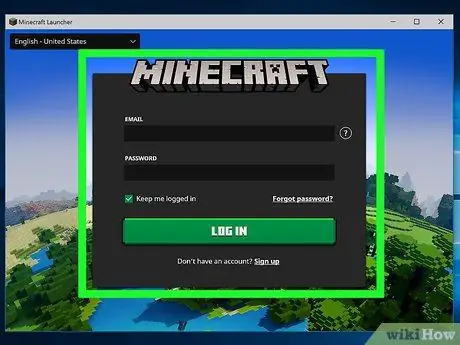
مرحله 1. با استفاده از اطلاعات حساب جدید وارد سیستم شوید
هنگامی که حساب شما در سرورهای Mojang ثبت شد ، می توانید وارد برنامه راه اندازی Minecraft شوید. پس از ورود به سیستم ، برنامه چندین فایل اضافی را بارگیری می کند که می توانید از طریق نوار پیشرفت در پایین پنجره مشاهده کنید. این روند طبیعی است.
به خاطر داشته باشید که برای اتصال به حساب خود به اینترنت نیاز دارید تا اطلاعات ورود شما توسط سرورهای Mojang تأیید شود
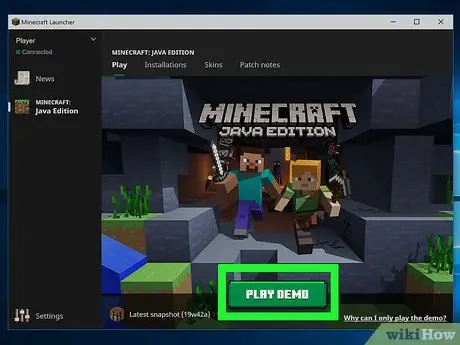
مرحله 2. نسخه ی نمایشی را اجرا کنید
در پایین پنجره راه انداز ، می توانید یک دکمه بزرگ با برچسب "Play Demo" را مشاهده کنید. برای اجرای بازی روی این دکمه کلیک کنید. برنامه لانچر بسته می شود و پنجره جدیدی برای بازی باز می شود. در صفحه عنوان روی "پخش نمایشی جهان" کلیک کنید.
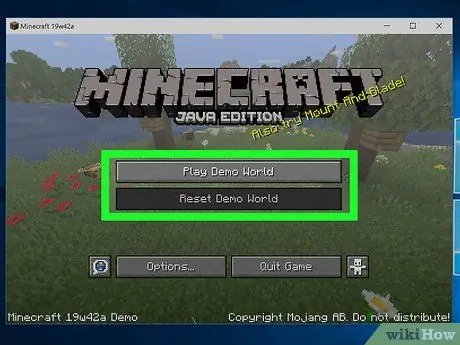
مرحله 3. به محدودیت های نسخه نمایشی توجه کنید
بی خطر! اکنون می توانید Minecraft را به صورت رایگان بازی کنید! اگر برای اولین بار است که بازی می کنید ، مقاله Minecraft ما را بخوانید تا با جنبه های مختلف بازی آشنا شوید. برای شما مهم است بدانید که نسخه نمایشی نسخه کامل بازی نیست. این نسخه در دسترس است تا کاربران بتوانند نمای کلی نسخه کامل را مشاهده کنند. بزرگترین تفاوت هایی که می توانید بین دو نسخه پیدا کنید عبارتند از:
- زمان اجرای نسخه آزمایشی 100 دقیقه است. پس از اتمام محدودیت زمانی ، می توانید از دنیای بازی دیدن کنید ، اما نمی توانید بلوک ها را نابود یا قرار دهید.
- با استفاده از نسخه آزمایشی نمی توانید به سرور متصل شوید. با این حال ، هنوز هم می توانید این بازی را با بازیکنان دیگر از طریق شبکه محلی (LAN) انجام دهید.
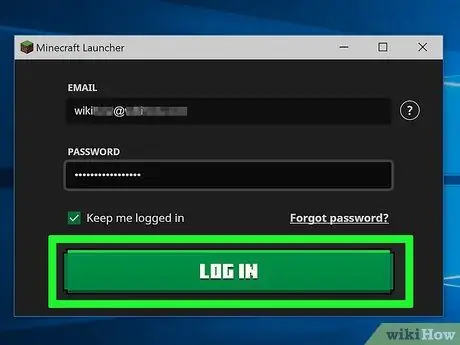
مرحله 4. روش دیگر ، با استفاده از اطلاعات حساب دوست خود وارد شوید
اگر یکی از دوستان نسخه ای از Minecraft دارد ، یکی از ساده ترین راه ها برای پخش نسخه کامل Minecraft در رایانه ، استفاده از اطلاعات حساب او است. با این حال ، فقط پس از کسب اجازه از حساب او استفاده کنید (بهتر است وقتی در کنار او هستید از آن استفاده کنید). هرگز از حساب دیگران برای توزیع غیرقانونی بازی ها استفاده نکنید. انجام این کار باعث ممنوعیت دائمی حساب دوست شما می شود.
به خاطر داشته باشید که توافقنامه توسعه دهنده و کاربر Minecraft بیان می کند که "[Mojang به شما اجازه می دهد بازی را بر روی رایانه شخصی نصب کرده و روی آن رایانه بازی کنید." در حالی که به اشتراک گذاشتن اطلاعات ورود به حساب شما عواقب جدی را در پی نخواهد داشت (مگر اینکه عمداً بازی را ربوده و به اشتراک بگذارید) ، نقض این توافقنامه ها می تواند منجر به سلب حقوق بازی شما شود
نکات
- Minecraft را از منابع غیرقانونی مانند تورنت دریافت نکنید زیرا این نقض قانون است. همچنین ، نسخه های دزدان دریایی بازی ممکن است دارای مشکلات اتصال باشند که شما را از بازی با افراد دیگر باز می دارد.
- اگر از بازی Minecraft لذت می برید ، نسخه کامل آن را خریداری کنید. می توانید از توسعه دهندگان حمایت کرده و به آنها کمک کنید تا پیشرفت و توسعه بازی را ادامه دهند.







